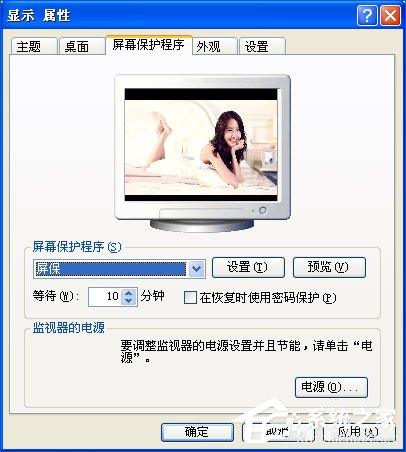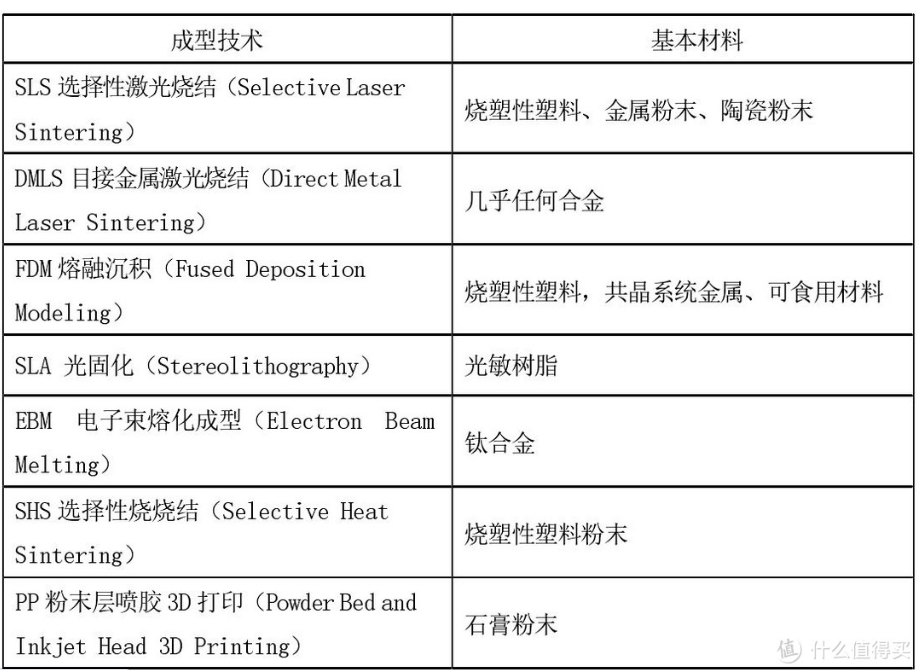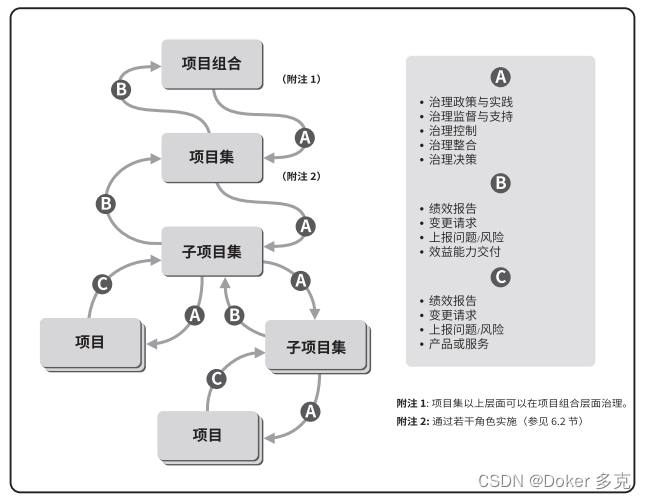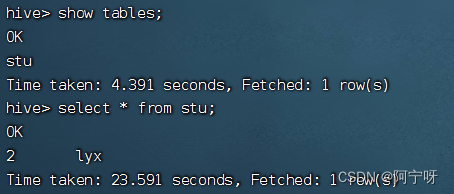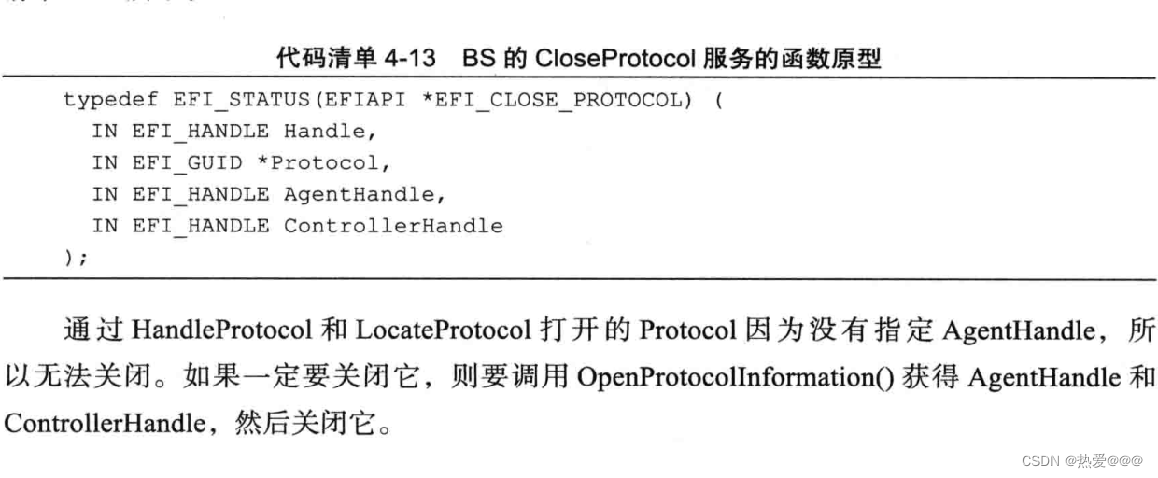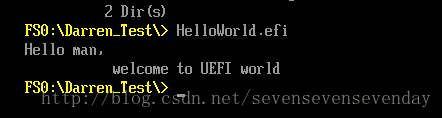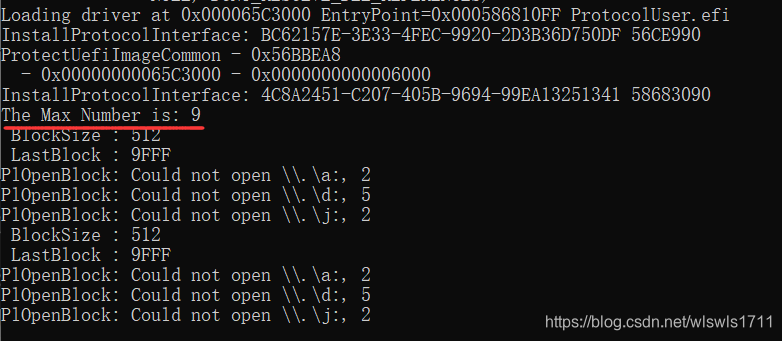本文分步介绍了如何更改 Microsoft Windows XP 中的默认登录屏幕保护程序。具体来说,文章讨论如何更改屏幕保护程序启动时,超时和屏幕保护程序启动之前,是否在登录过程之前打开屏幕保护程序的类型。
当您启动 Windows 时,您可能会出现在 Windows XP 欢迎屏幕、 哪些提示单击开始,您的用户名或您可能会出现欢迎使用 Windows对话框,提示您按下 CTRL + ALT + DEL 登录。默认情况下如果 10 分钟,请不要按一个键将启动 Windows 登录屏幕保护程序 (Logon.scr)。
 回到顶端
回到顶端
更改登录屏幕保护程序
您还可以更改登录屏幕之前经过的时间启动保护。默认设置为 600 秒 (10 分钟)。
若要更改登录屏幕保护程序启动前的时间长度,请按照下列步骤。
重要此节、 方法或任务包含说明如何修改注册表的步骤。但是,如果注册表修改不当可能会出现严重的问题。因此,请确保您认真执行这些步骤。为增加保护,请对其进行修改之前备份注册表。然后,您可以在出现问题时还原注册表。有关如何备份和还原注册表的详细信息,请单击下面的文章编号,以查看 Microsoft 知识库中相应的文章:
322756 (http://support.microsoft.com/kb/322756/ ) 如何备份和还原在 Windows 注册表
- 单击"启动然后单击运行.
- 在中打开框中键入regedt32然后单击"确定".
- 在注册表编辑器窗口中,找到以下注册表项: HKEY_USERS/。DEFAULT/Control Panel/Desktop
- 在右窗格中,双击ScreenSaveTimeOut.
- 在中编辑字符串在出现的对话框中键入秒数后您希望在启动屏幕保护程序值数据框中,然后单击"确定".例如,如果要在 5 分钟后启动屏幕保护程序,请键入300.
- 单击"退出在上文件退出注册表编辑器的菜单。
登录屏幕保护程序启动前经过的时间长度更改为您指定的值。
转自微软帮助支持